戴尔笔记本怎么重装系统win7(戴尔笔记本重装win7教程)
发布时间:2024-03-13 14:37:40
戴尔笔记本怎么重装系统win7?
大家把操作系统升级到win11了吗?有的朋友在升级之后遇到了各种意想不到的故障。从黑屏到蓝屏,再到白屏和绿屏,仿佛经历了一场不幸的“彩屏”抽奖,有的用户甚至“幸运”地体验到了全部。面对这种状况,有的用户就想把系统重装回稳定的win7系统,那该怎么操作呢?下面,我们就跟着戴尔笔记本重装win7教程来操作吧!
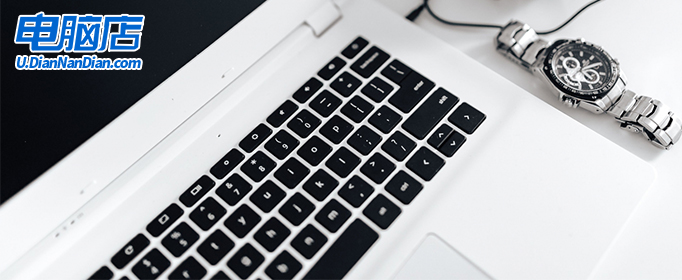
1、一个8GB或以上的空白u盘
2、系统镜像:Windows镜像即可
3、装机工具:雨林木风u盘启动盘制作工具(点击红色字体即可跳转下载)
二、重装系统前的准备
1、下载镜像:进入MSDN网站,选择【操作系统】栏目,点击需要下载的系统版本,,在右边窗口点击【详细信息】,复制下载链接打开迅雷等下载软件即可。
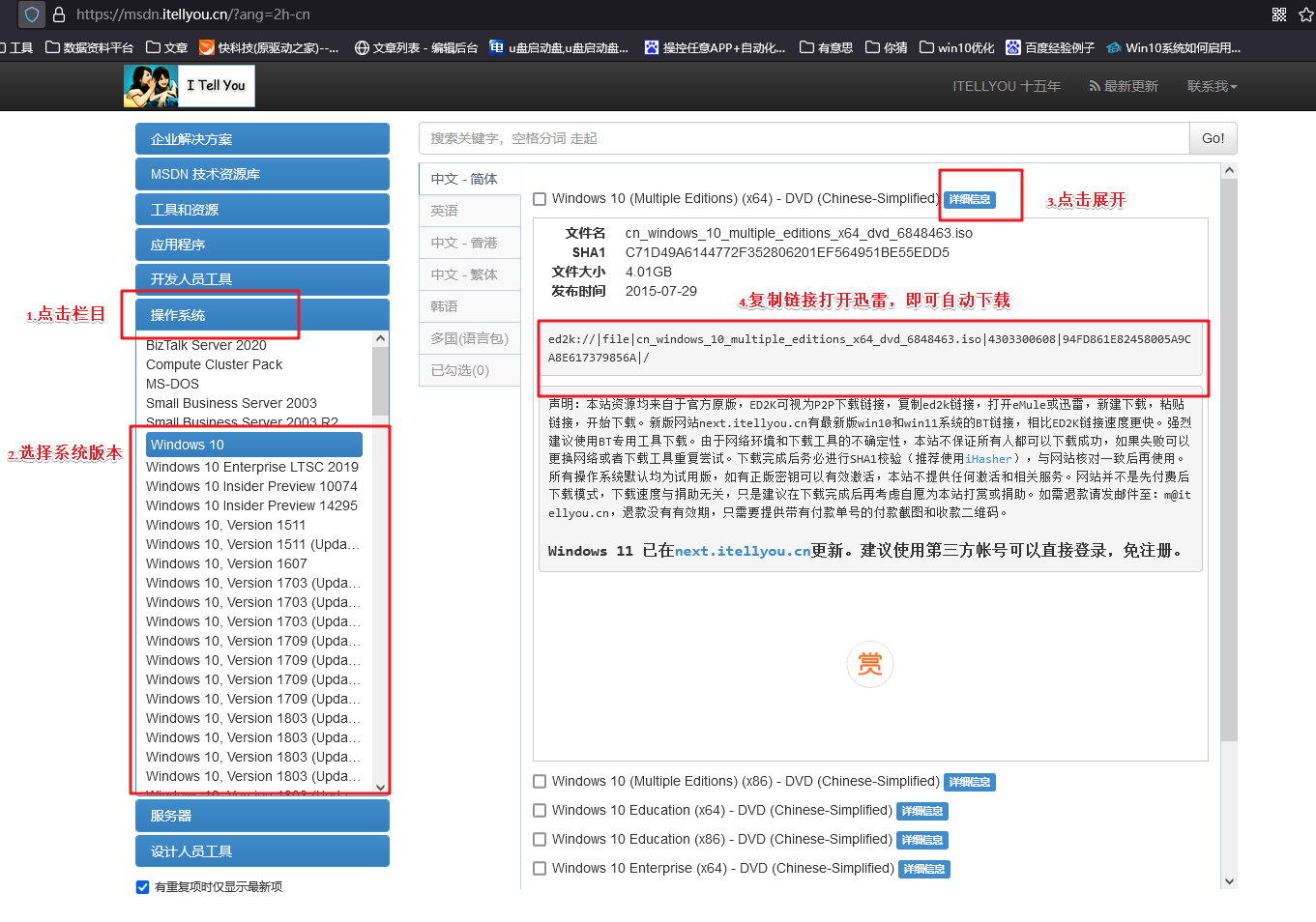
2、制作雨林木风u盘启动盘,通过雨林木风u盘启动盘制作工具即可一键点击,详细教程可参考以下内容。
三、重装系统详细步骤
1、制作u盘启动盘
a.在雨林木风官网中,切换到下载中心,点击【立即下载】,即可下载雨林木风,这一制作启动盘所需的工具。
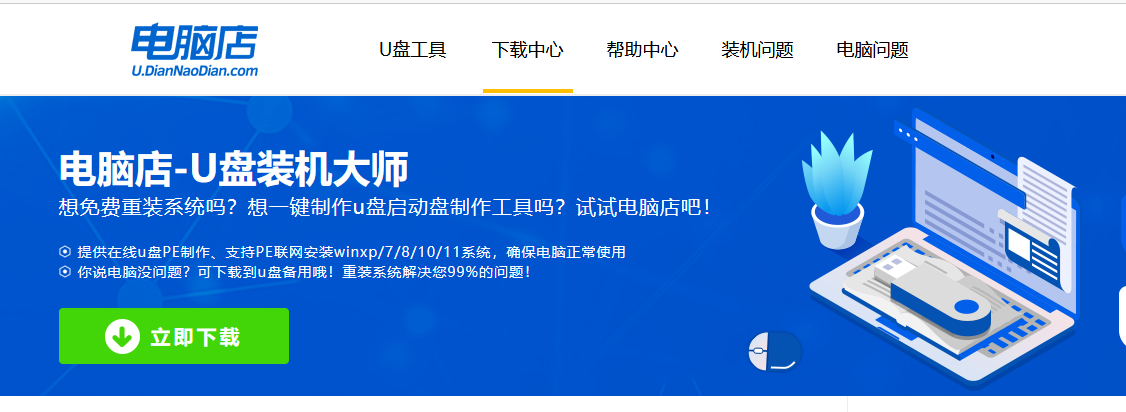
b.插入u盘,打开下载好的制作工具。
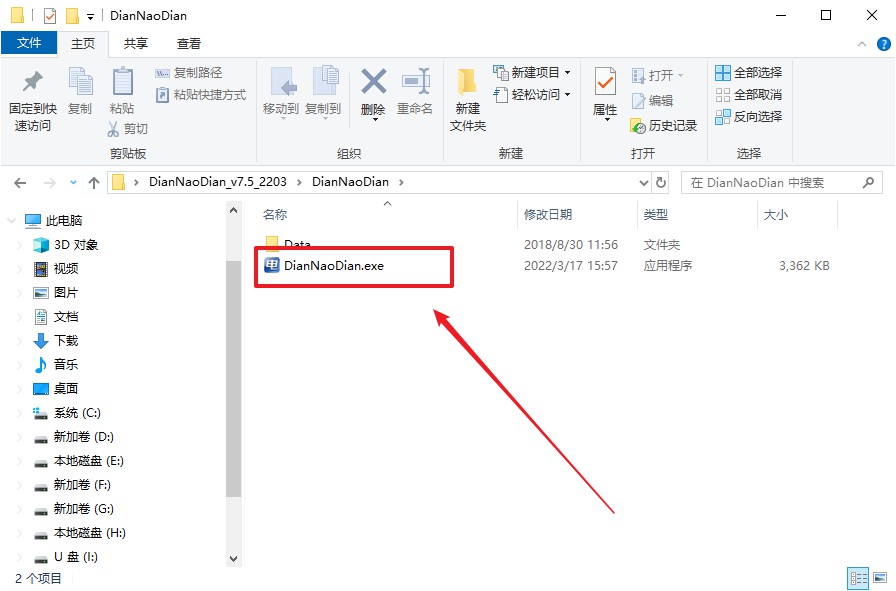
c.默认设置,点击【全新制作】。
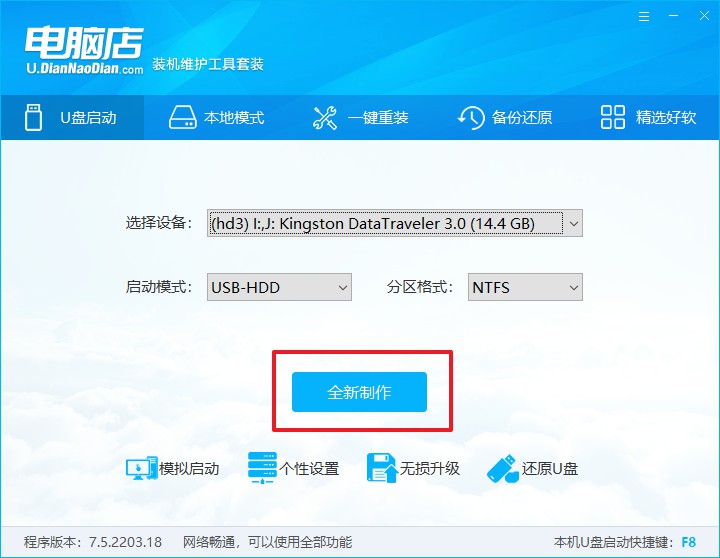
d.u盘启动盘制作完毕后,电脑会弹出提示框弹出,你可以点击【是】查看教程,也可以点击【否】关闭页面。
2、设置u盘启动
a.在雨林木风官网首页查询u盘启动快捷键,如下图所示:
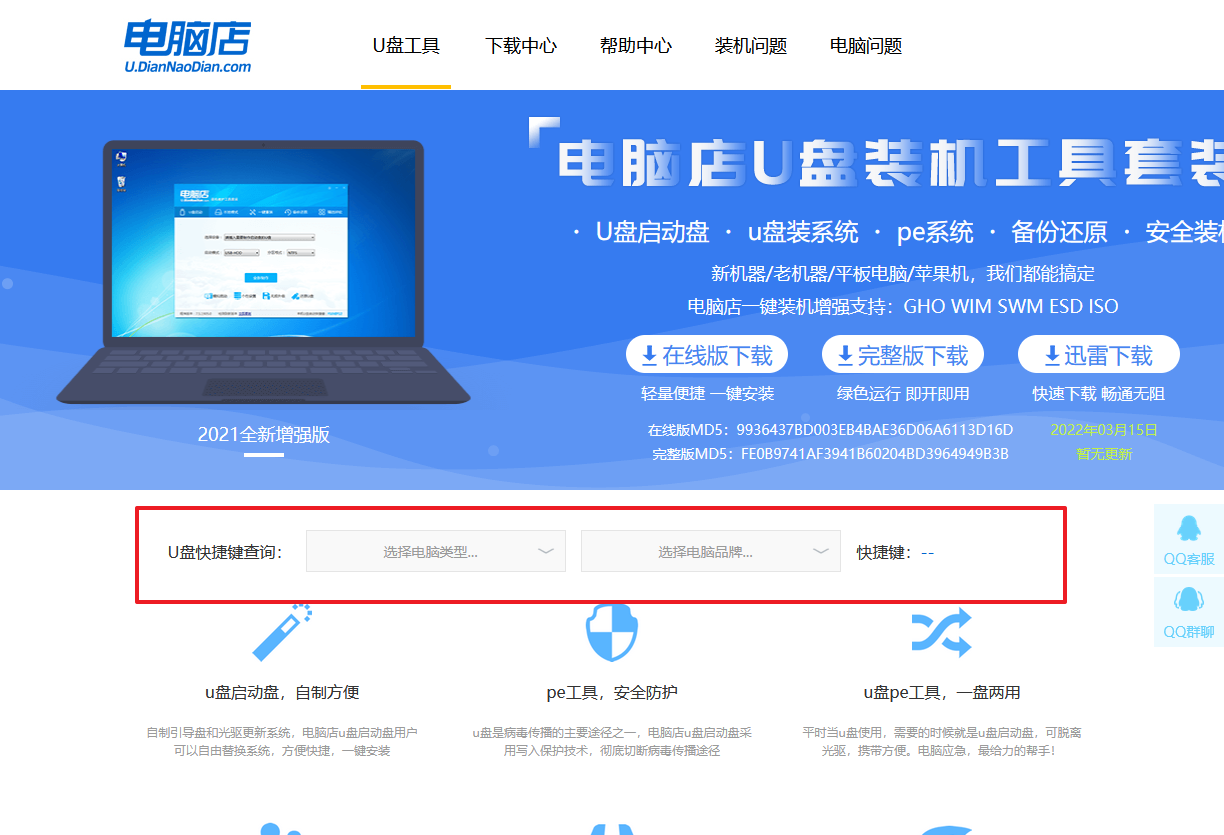
b.插入u盘后重启,等待屏幕出现画面,按下快捷键进入优先启动项设置界面。
c.在窗口中,移动光标选择u盘启动为第一启动项,之后按F10键保存并且重启电脑即可。
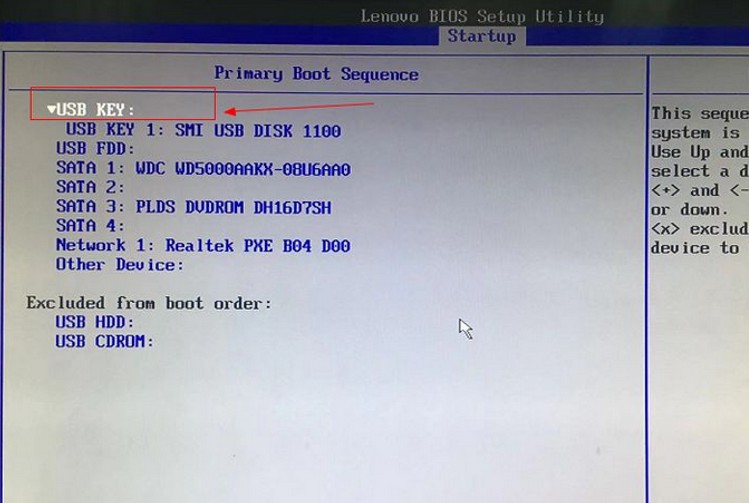
d.此时就会进入雨林木风winpe主菜单,选择【1】这一选项后回车。
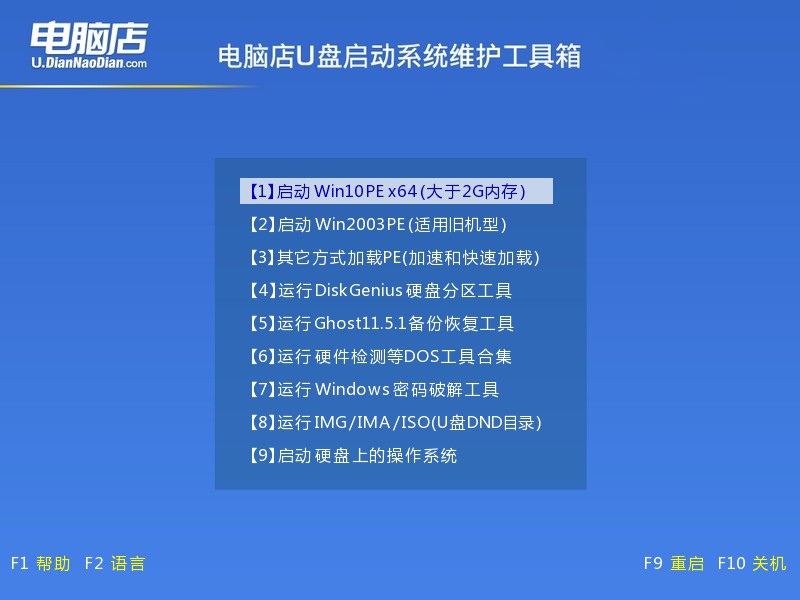
3、u盘装系统
a.设置完雨林木风主菜单后进入winpe,找到并打开一键装机的软件。
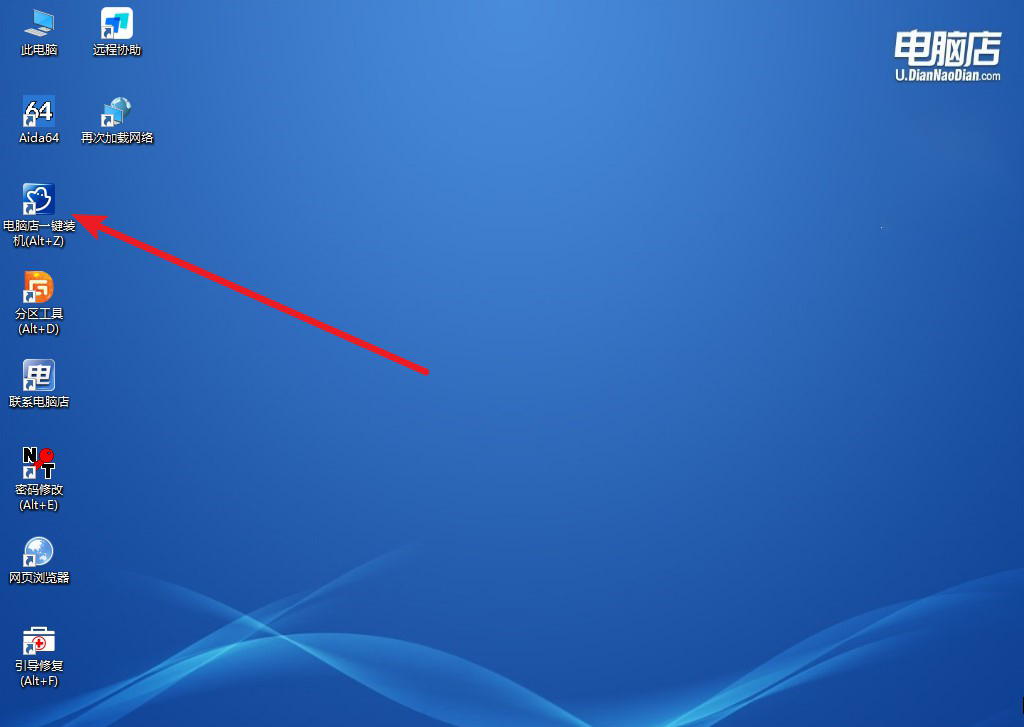
b.在窗口中选择操作方式,打开win10的镜像,以及勾选系统盘,点击【执行】。
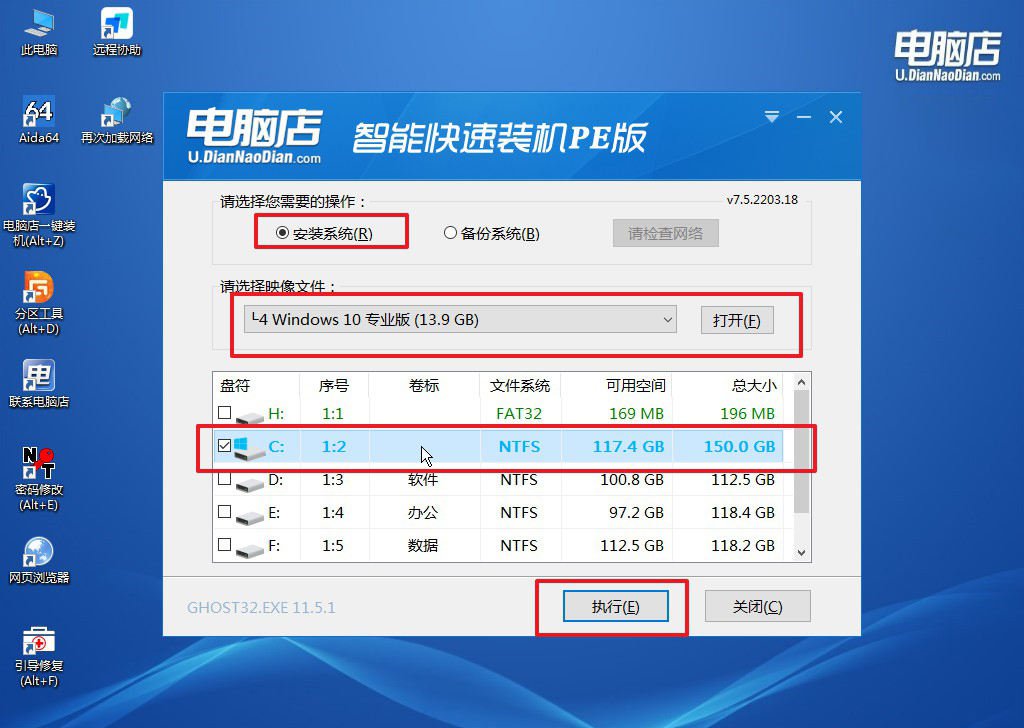
c.在还原窗口中,默认设置点击【是】。接着勾选【完成后重启】,等待安装即可。
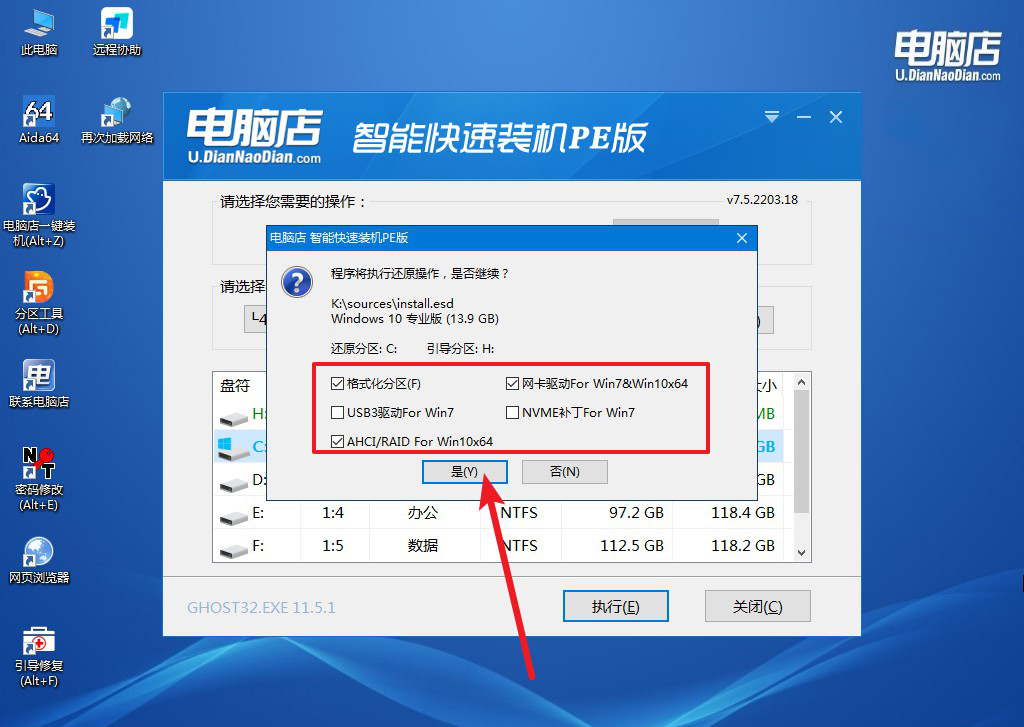
d.之后会重启电脑,我们稍等一会就可以进入win10系统了。
四、重装系统可能出现的问题
重装系统后读取不了u盘怎么办?
当你在重装系统后遇到无法读取u盘的问题时,首先应验证u盘是否在其他电脑上能正常工作,以确定问题是出在u盘还是电脑系统上。接着,尝试将u盘插入电脑的不同USB端口,以排除是特定USB端口故障的可能性。
如果问题仍存在,通过设备管理器检查并更新或重新安装USB控制器的驱动程序,因为驱动问题是常见的故障原因。此外,使用磁盘管理工具检查u盘是否被系统识别但未显示,可能需要分配驱动器字母或格式化u盘。检查BIOS或UEFI设置中的USB配置,确保USB端口未被禁用并正确设置。Windows的硬件故障排除工具也可以帮助诊断问题。
如果这些步骤都不能解决问题,那么可能需要考虑u盘或电脑硬件存在故障的情况,并寻求专业技术支持。这一系列步骤通常能够帮助解决重装系统后u盘无法被读取的问题。
戴尔笔记本重装win7教程就跟大家分享到这里了。经过一系列操作,根据戴尔笔记本重装Windows 7的教程,我们成功地将系统从Windows 11降级回到了Windows 7。这个过程虽然可能有点复杂,涉及到备份数据、制作启动盘、系统安装等步骤,但最终能够让电脑回到一个更稳定、熟悉的工作环境中。若有需要,大家赶快跟着上述步骤操作试试吧!
